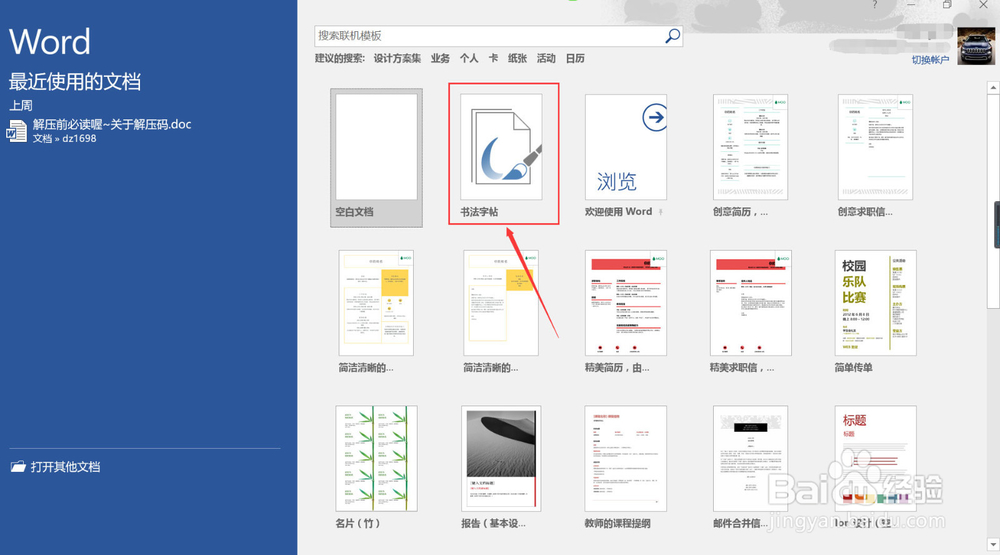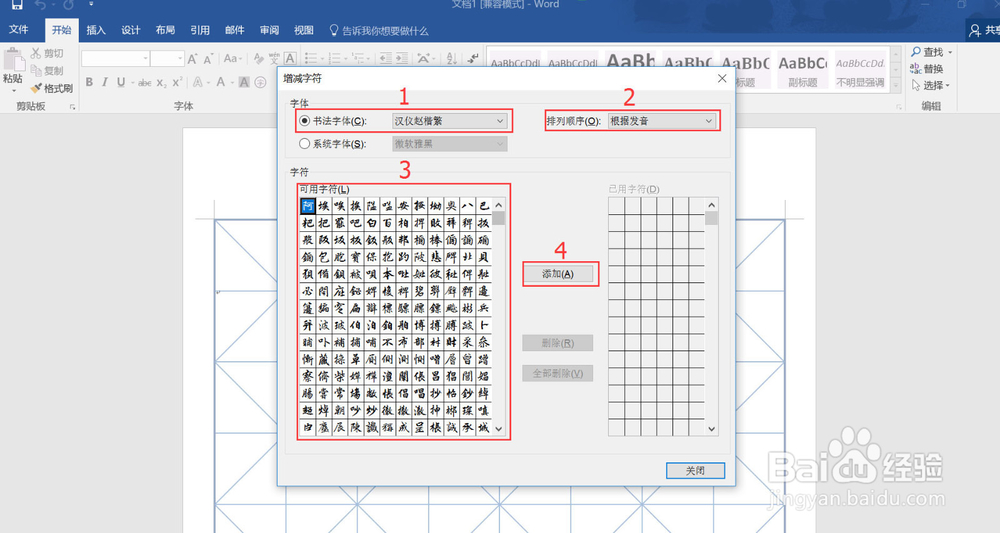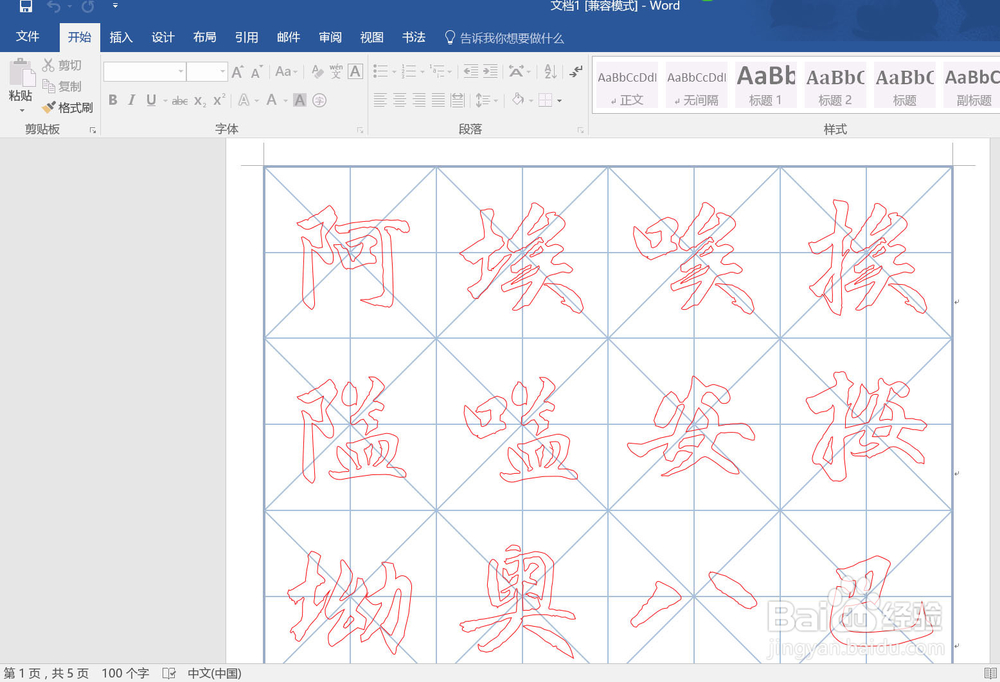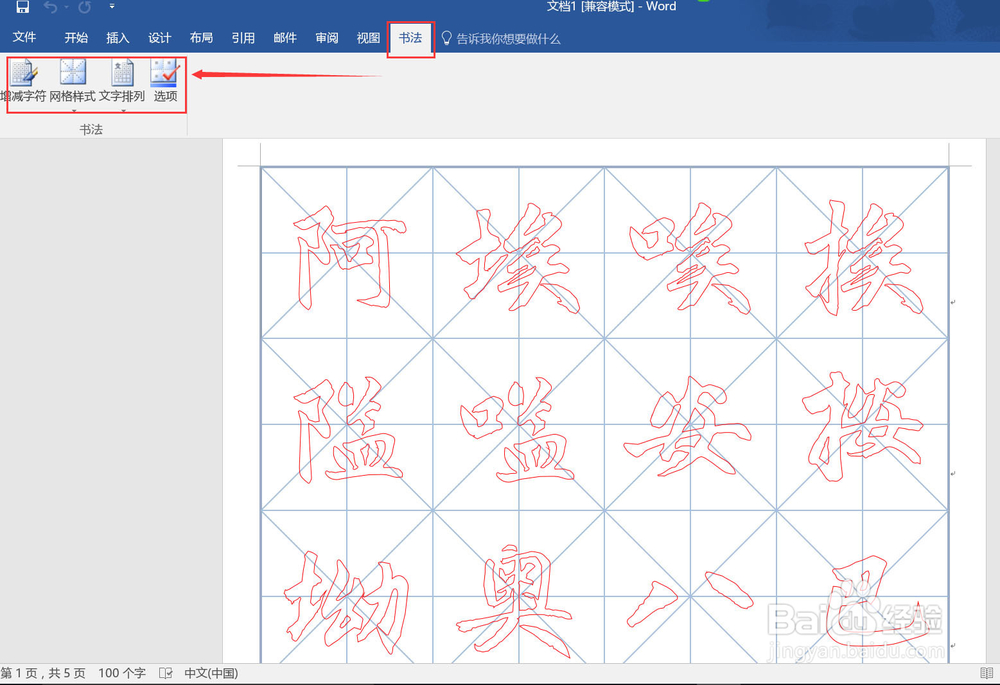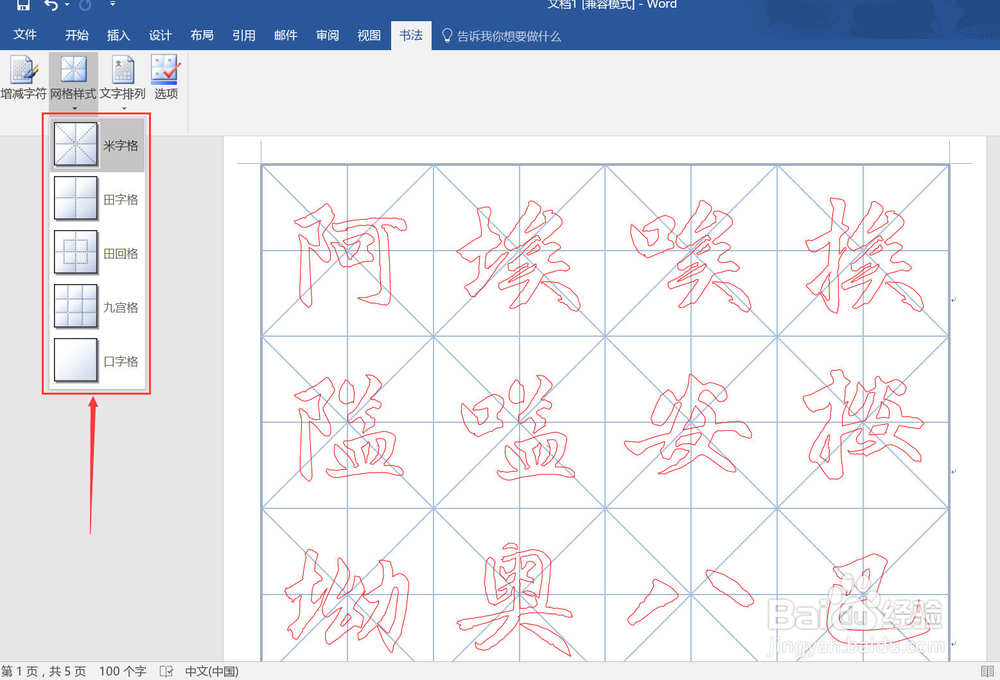1、在Windows开始菜单里,点击打开Word软件
2、Word软件打开后,默认显示最近使用文档和模板页,包括空白文档、书法字帖等,在此可以选择打开空白文档,这也或许是大多数人的直接选择;而旁边的书法字帖就很容易被忽略了
3、 点击“书法字帖”模板,打开字帖文档,开始进行字帖的增减字符设置,腻戴怯猡包括字体、字符、排序方式等,图中1和2可一次性设置好,在3中选择要添加到字帖中的字符,选定后点击按钮4,就讵畿缤耒会将字符添加到已用字符表中 需要注意的是,默认单个字帖中允许的最大字符数为100,此值可在选项对话框中重新设定 一旦选定字符,下面的字帖会自动更新显示
4、字符选择完毕后直接点击对话框右下角的“关闭”按钮关闭字符设置对话框。看到眼前的字帖是不是很美呢,一点也不比外面卖的差啊。默认是空心毛笔字帖,对于字帖的样式也是可以进行设置的
5、点击Word顶部的“书法”菜单项,会看到打开的菜单栏里有四项工具:增减字符、网格样式、文字排列和选项
6、点击增减字符工具,会弹出前面刚打开“书法字帖”模板时的设置选项窗口,只是此时仅可以设置增减字符,其他选项不可用
7、点击网格样式工具,会向下弹出五种网格样式,选择其中一种点击,字帖的背景网格就会随之发生变化
8、点击文字排列工具,会向下弹出六种文字排列方式,选择其中一种点击,字帖的文字排列方式就会发生变化,具体效果就不赘述了
9、点击选项工具,会弹出选项设置对话框,在此可以是设置字帖文字的颜色、字体是否为空心、网格线的颜色及线型、字帖横竖列字数及上面说到的单个字帖内最多字符数和打印纸张方向的设置
10、以上全部设置好之后,当然就是让它形成实物了,点击菜单项“文件”,找到打印,选择好打印机进行打印就好了;当然也可以保存此文件后,拿到外面去打印